『Dualless』は、簡単な操作で画面を2分割できるChromeの拡張機能だ。ひとつのディスプレーでも、擬似的にデュアルモニター環境を再現できる。限られたディスプレーのスペースを有効活用するのに適した拡張機能といえるだろう。
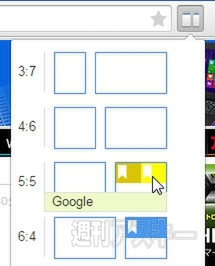 |
|---|
■インストール
グーグルのウェブサイト“Chrome ウェブストア”にアクセス。『Dualless』を検索して、ダウンロードサイトへ。
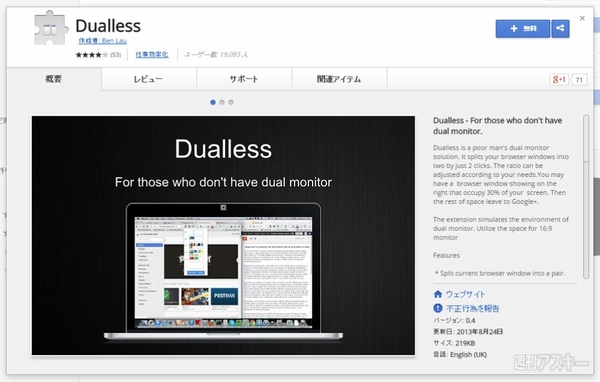 |
|---|
右上に表示された【+ 無料】を押し、【追加】をクリックすると数秒でインストールが終了する。
■画面を分割する
インストールされると、アドレスバーの右側に専用アイコンが追加される。これをクリックすると、以下のメニューが開く。任意の画面比率をクリックすると、画面が2つに分割される。
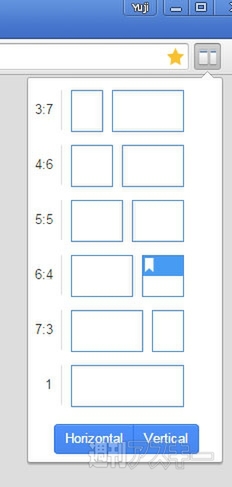 |
|---|
分割の仕方は“Horizontal”か“Vertical”を選択可能。Horizontalは、左右に画面を分割するタイプ。Verticalは上下に分割できる。
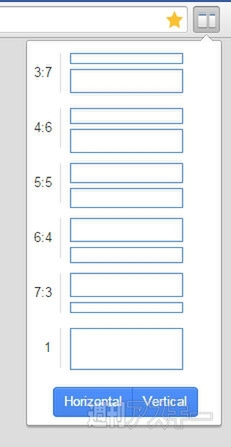 |
|---|
“Horizontal”の“4:6”を選択してみたところ、以下のように分割された。専用アイコンをクリックして、画面比率を選択する2つの操作だけで画面を分割できた。なお、タブをひとつしか開いていない場合、もう一方のページは新規タブになる。また、同じような操作で元に戻す機能には残念ながら対応していない。
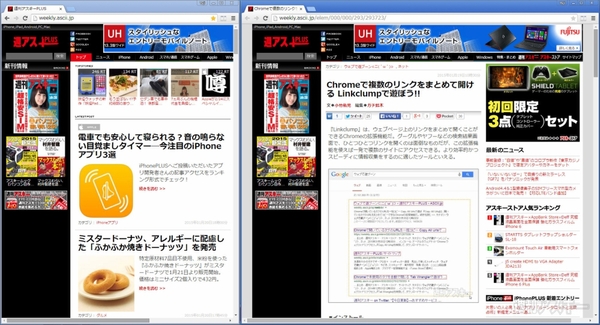 |
|---|
■ブックマーク機能もサポート
ブックマーク機能も備えている。ひんぱんにアクセスするページを指定しておけば、分割する際にそのページを自動的に開ける。ブックマークを登録するには、まず登録したいページを表示し、メニューで任意の画面比率を右クリックしよう。メニューの表示が切り替わったら、【+】をクリックする。
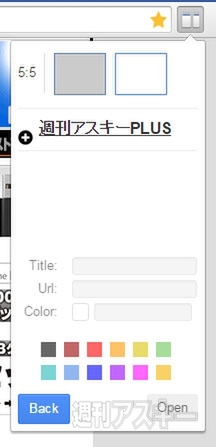 |
|---|
ページのタイトルやURLが入力される。“Color”の欄ではメニューのサムネイル表示の色を指定できるので、好みの色を選ぼう。【Open】をクリックすると、画面が分割され、右側の画面では登録したページが表示される。
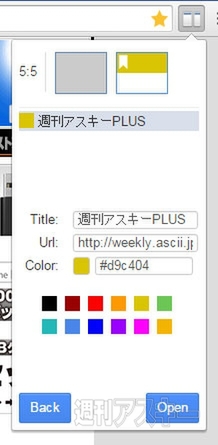 |
|---|
通常のメニューでは以下のように表示される。登録した色の部分をクリックすると、そのページを開いて分割できる。ひとつのサムネイルに複数のブックマークを登録することも可能。
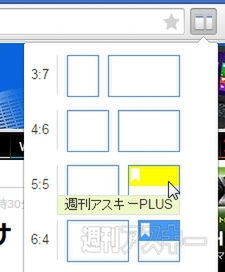 |
|---|
Duallessは、ディスプレーをひとつしか持っていなくてもデュアルモニター気分でブラウジングできるのが魅力。ニッチな用途かもしれないが、2画面でウェブを閲覧する習慣がある人は、瞬時に好みのサイズに分割できて便利だ。
●関連サイト
Dualless
バージョン:0.4
利用無料
作者:Ben Lau
週刊アスキーの最新情報を購読しよう
本記事はアフィリエイトプログラムによる収益を得ている場合があります



